Come collegare i controller Joy-Con o Pro del Nintendo Switch al PC

I controller Joy-Con e Pro dello switch Nintendo funzionano come i moderni controller Xbox One e PlayStation 4. Supportano il Bluetooth, quindi puoi accoppiarli con il tuo PC senza hardware speciale.
C'è un problema qui: i due Joy-Cont sono visti come controller separati dal tuo PC. È possibile utilizzarli come controller separati, ma non è possibile combinarli e utilizzarli come controller completo al momento.
Collegamento del controller al PC
Innanzitutto, assicurarsi che Bluetooth sia attivato sul PC e aprire il Interfaccia Bluetooth In Windows 10, vai su Impostazioni> Dispositivi> Bluetooth> Aggiungi Bluetooth o altro dispositivo> Bluetooth. Su Windows 7, vai su Pannello di controllo> Hardware e suoni> Aggiungi un dispositivo.
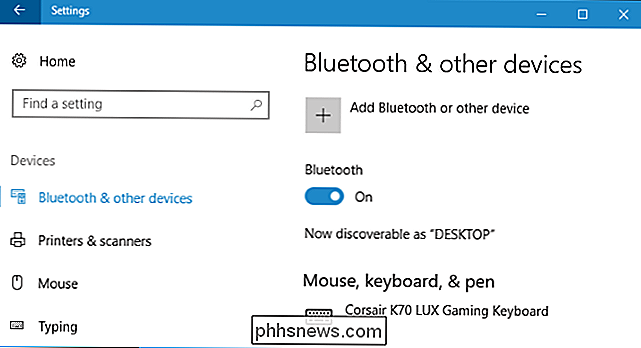
Quindi, prendi il controller. Se stai utilizzando il controller Joy-Con, scollegalo prima dallo Switch o dalla presa Joy-Con. Premi a lungo il pulsante "Sincronizza", che troverai tra i pulsanti SL e SR sul Joy-Con. Le spie accanto al pulsante Sync inizieranno a lampeggiare.
Se utilizzi un controller Pro, troverai il pulsante "Sync" nella parte superiore del controller, a sinistra della spina di ricarica USB-C . Premere a lungo.

Il controller sarà in modalità di associazione dopo aver premuto a lungo il pulsante Sync. Vedrai Joy-Con o Pro Controller apparire nel menu Bluetooth del tuo computer. Selezionalo nel menu per collegarlo al PC.
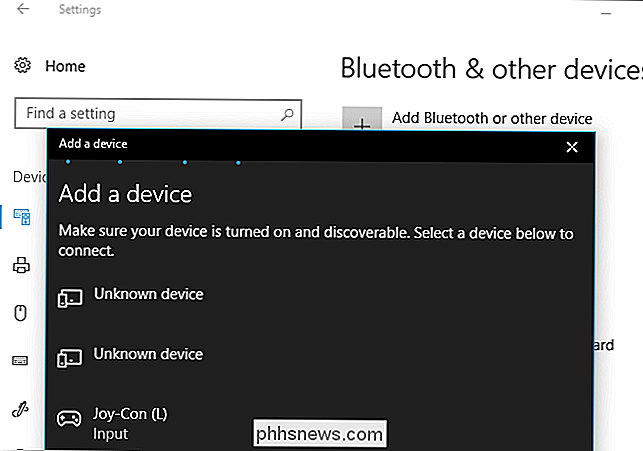
Stranamente, le luci di un Joy-Con continueranno a lampeggiare anche dopo essere state collegate al PC. Tuttavia, è possibile vedere chiaramente che Joy-Con è collegato al PC dalla finestra Bluetooth, poiché è visualizzato nell'elenco dei dispositivi collegati.
Ripeti questa procedura se desideri accoppiare più di un controller, ad esempio, se vuoi abbinare entrambi i Joy-Cont. Vedrai ogni controller apparire nella schermata Aggiungi un dispositivo quando premi a lungo il pulsante Sync.
RELATED: Come abbinare un dispositivo Bluetooth al tuo computer, tablet o telefono
Questo trucco anche funziona su Mac e dispositivi Android. Basta aprire l'interfaccia Bluetooth e premere a lungo il pulsante Sync sul controller per accoppiarlo come qualsiasi altro dispositivo.
Configurazione del controller
Sarai bloccato usando i controller Joy Con come piccoli controller separati, proprio come te usali in modalità a due giocatori in vari giochi sullo Switch Nintendo. Un geek intraprendente potrebbe un giorno creare un programma che possa combinarli e permetterti di usarli come un singolo controller, ma purtroppo, in questo momento siamo bloccati ad aspettare.
Il controller Pro funzionerà meglio in molti giochi per PC ed emulatori , poiché ha tutti i pulsanti standard di un controller completo tipico, inclusi due stick analogici e un D-pad.
Qualunque tipo di controller tu usi, puoi configurarlo per funzionare in molti giochi o emulatori. Accedi al menu di input del programma e configura il controller come preferisci.
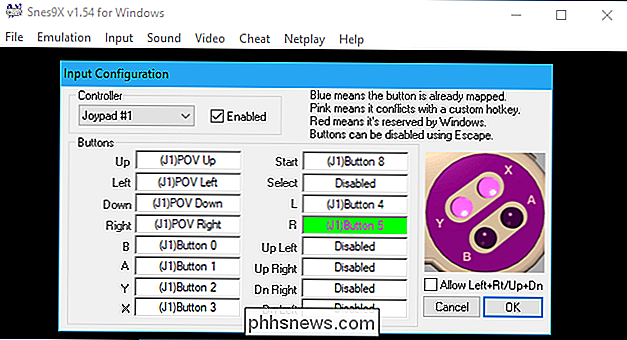
Se utilizzi un controller Joy-Con o Pro, un problema è che il controller utilizza il metodo DirectInput precedente anziché il metodo di immissione Xinput più recente , utilizzato dai controller Xbox 360 e Xbox One. Molti giochi moderni supportano solo Xinput, mentre altri potrebbero avere un supporto migliore per Xinput rispetto a DirectInput. Ecco perché i controller Xbox sono l'opzione più supportata per i giochi per PC.
È possibile risolvere questo problema utilizzando un programma come x360ce, che è possibile impostare per convertire le pressioni di input sul controller Switch sugli eventi del pulsante Xinput. In questo modo è possibile emulare un controller Xbox 360, offrendo ai controller di switch Nintendo la possibilità di funzionare in giochi che supportano solo i controller Xbox. Devi fare qualcosa di simile quando imposti un controller DualShock per PlayStation 4 per la massima compatibilità con i giochi per PC.
Accoppiamento del controller con lo switch
Quando hai finito, puoi facilmente associare i controller Joy-Con al tuo Nintendo Switch ancora una volta. Collega fisicamente i Joy-Cont ai lati del tuo Switch. Verranno automaticamente associati al tuo Nintendo Switch.
Se ciò non funziona per qualche motivo, o se si desidera abbinare nuovamente il controller Pro con la console Switch, è possibile utilizzare il normale processo di accoppiamento del controller dello switch. Seleziona Controller> Associa nuovi controller nella schermata iniziale del tuo Switch per iniziare. Segui le istruzioni sul tuo schermo. Ti verrà richiesto di premere il pulsante Sync sul controller per continuare.
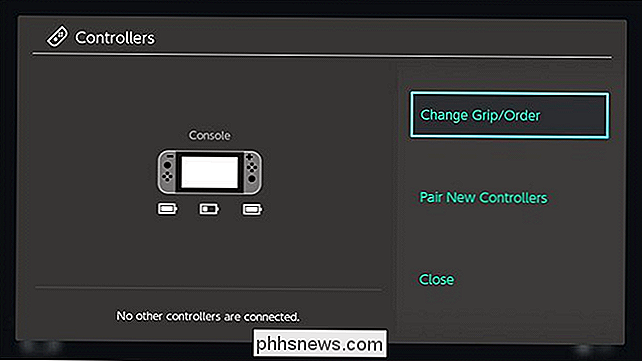
Se desideri utilizzare nuovamente i controller con il tuo PC, dovrai tornare al menu Bluetooth e associarli nuovamente usando il pulsante Sync . Ma, una volta che sai dove guardare, il processo di accoppiamento è veloce.

La guida definitiva all'uso di Emoji sul tuo Mac
Potresti pensare che l'emoji appartenga solo al tuo telefono, ed è vero che questi geroglifici postmoderni non sono decollati fino alla rivoluzione degli smartphone. Ma questo non significa che non puoi usarli sul tuo computer, specialmente se possiedi un Mac. Ci sono tutti i tipi di caratteristiche specifiche per le emoji inserite direttamente in macOS.

Perché la retroilluminazione automatica non funziona sul mio Chromebook?
A volte, le regolazioni automatiche della luce ambientale in Chrome OS smettono di funzionare senza dare una spiegazione. Questa spiegazione è in realtà piuttosto semplice, tuttavia, come la soluzione al problema. CORRELATO: Dovresti acquistare un Chromebook? Altri nuovi Chromebook vengono spediti con sensori di luce ambientale.


